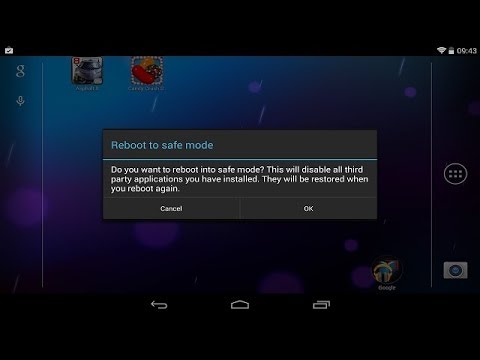
Turinys
„Google Nexus 7 Tablet“ puikiai veikia ir veikia sklandžiai, tačiau, kaip ir visi kompiuteriai, jis gali veikti.
Jei taip atsitiks, „Google“ pastatė saugųjį režimą į „Jelly Bean“ operacinę sistemą bandymui ir trikčių šalinimui. Tai lengva pasiekti ir naudoti.
Paprastai vienas „Android“ 4.1 „Jelly Bean“ įrenginys, pvz., „Google Nexus 7“ planšetinis kompiuteris arba „Galaxy Nexus“ telefonas, išjungiamas, paspausdami ir laikydami įjungimo mygtuką, kol ekrane pasirodys šis meniu.

Saugus režimas veikia operacinėje sistemoje specialiu režimu, kuris naudoja tik pagrindinę „Android“ 4.1 „Jelly Bean“ operacinę sistemą „Google Nexus 7“ planšetiniame kompiuteryje arba kituose įrenginiuose be jokių valdiklių. Jis suteikia vartotojui pagrindus be priedų ir priedų. Programos vis dar bus rodomos, įskaitant tuos, kurie rodomi pradiniame ekrane. Programos veikia ir veikia šiame režime. Vis dar bus rodomi naudotojo gyvi tapetai.
Kaip paleisti „Google Nexus 7“ planšetinį kompiuterį saugiuoju režimu
Štai kaip pasiekti „Google Nexus 7“ planšetinio kompiuterio saugųjį režimą. Laikykite nuspaudę įjungimo mygtuką, kad būtų išjungtas planšetinis kompiuteris ar telefonas. Kai pasirodys uždarymo meniu, palaikykite nuspaudę Išjungti ekrane pasirodo šis laukelis.

Pranešime rašoma:
Perkraukite į saugųjį režimą.
Ar norite perkrauti į saugųjį režimą? Tai neleis įdiegti visų įdiegtų trečiųjų šalių programų. Jie bus atkurti, kai vėl paleisite iš naujo.
Atšaukti arba Gerai
Ne visos programos veiks. Bandžiau paleisti naują „OnLive“ programą, kuri pasiekiama „Google Nexus 7“ planšetiniame kompiuteryje, ir sudužo sistemą ir priversti jį vėl įjungti į įprastą režimą, įjungiant visus valdiklius, kuriuos įdėjau į pradinį ekraną. Taip pat nepavyko paleisti „Google“ skaitytojo programos, todėl dauguma žmonių nenorės visą laiką paleisti „Jelly Bean“ įrenginio saugiuoju režimu. Tai puikiai tinka kai kuriems konkretiems tikslams.
Kodėl paleisti saugiu režimu
Kodėl kas nors norėtų įkelti į saugųjį režimą? Galiu galvoti apie keletą priežasčių:
- Testavimas - kad vartotojas nebūtų išbandęs planšetinio kompiuterio ar telefono be jokio kito, o tik operacinės sistemos.
- Išsaugokite akumuliatoriaus tarnavimo laiką - jei naudotojas pasiekia laiką, kai jam reikia naudoti šį prietaisą, tai padės išsaugoti baterijos veikimo laiką.
- Greita greita aplinka - tiems, kurie mėgsta pridėti daugybę raštų ir pritaikymų, suteikia vartotojui elegantišką ir greitą aplinką, kad galėtų paleisti „Android“.
- Jei norite pašalinti problemą sukeliančią varginančią programą.


